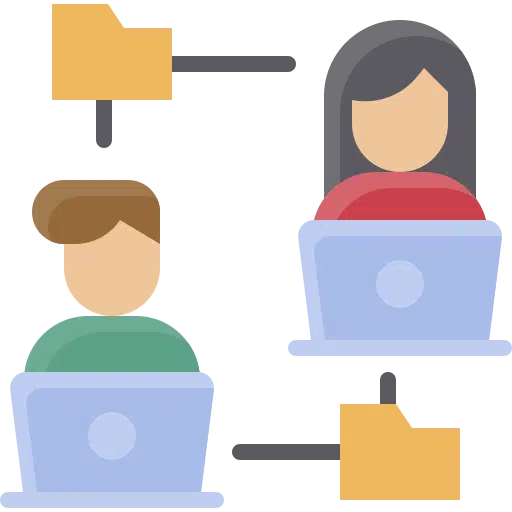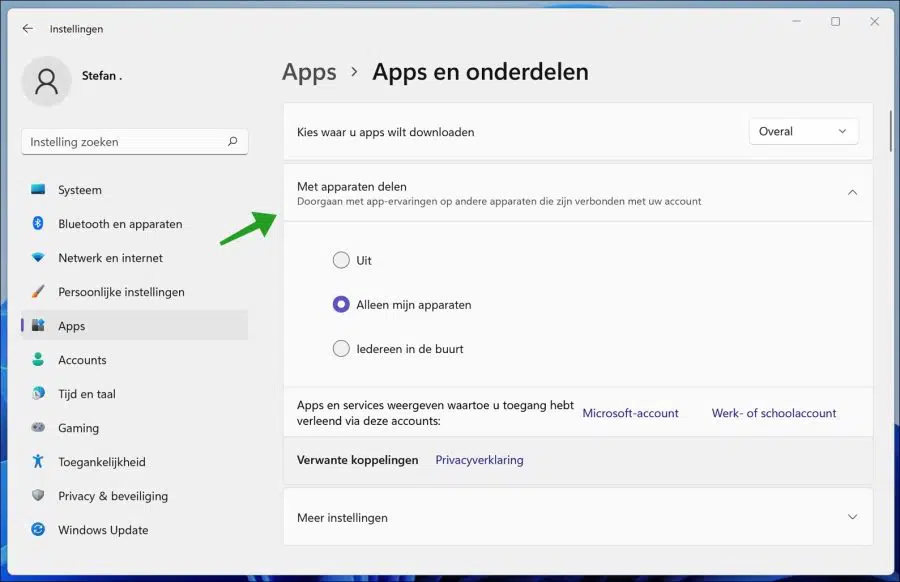Quando você usa o Windows com seu conta Microsoft, você pode habilitar o compartilhamento entre dispositivos para permitir continuar experiências compartilhadas com aplicativos do Windows em outros dispositivos conectados à sua conta.
Para usar o recurso Compartilhar entre dispositivos no Windows, você deve habilitá-lo para todos os dispositivos onde deseja permitir “Experiências Compartilhadas”. A opção padrão permite que seus aplicativos sejam compartilhados em dispositivos onde você está conectado com sua conta da Microsoft.
A maioria das pessoas tem vários dispositivos e muitas vezes inicia uma atividade em um dispositivo, mas acaba concluindo-a em outro. Para acomodar isso, os aplicativos precisam se sobrepor a dispositivos e plataformas, e é aqui que o compartilhamento entre dispositivos entra em ação.
Existem três configurações que podem ser selecionadas em Compartilhamento entre dispositivos no Windows 11. Você pode desativar o compartilhamento de experiências de aplicativos, compartilhar apenas com Meus Dispositivos ou com Todos Próximos.
Habilite ou desabilite o compartilhamento entre dispositivos no Windows 11
Clique com o botão direito no botão Iniciar. Clique em Configurações no menu. Clique em Aplicativos à esquerda e depois em Aplicativos e recursos.
Clique em “Compartilhar com dispositivos” e altere as configurações conforme desejado.
Desligado – Desativa o recurso para que não possa ser usado.
Apenas Meus Dispositivos – Permite que você compartilhe experiências de aplicativos em todos os seus dispositivos onde você está conectado com seu conta Microsoft.
Todos próximos – Dá permissão a todos próximos para usar o recurso Compartilhar entre dispositivos para compartilhar com você.
Para compartilhar sua experiência com aplicativos entre dispositivos, certifique-se de que a opção padrão (somente Meus dispositivos) esteja selecionada para todos os dispositivos.
Leia também: Habilite o compartilhamento próximo no Windows 11.
Espero que isso tenha ajudado você. Obrigado por ler!